6. Zabbix appliance
Przegląd
Jako alternatywa dla ręcznej konfiguracji lub przystosowania istniejącego serwera do pracy z Zabbix, użytkownicy mogą pobrać appliance Zabbix lub obraz appliance Zabbix jako płyty instalacyjnej na CD.
Wersje Zabbix appliance i płyt instalacyjnych CD są oparte na AlmaLinux 8 (x86_64).
Płyta instalacyjna Zabbix appliance może być wykorzystana do szybjiego wdrożenia serwera Zabbix (MySQL).
Możesz użyć tego Appliance jako oceny oprogramowania Zabbix. Appliance nie jest przeznaczony do poważnego użytku produkcyjnego.
Wymagania systemowe:
- RAM: 1.5 GB
- Miejsce na dysku: co najmniej 8 GB należy przeznaczyć na wirtualną maszynę.
Menu startowe instalacji CD/DVD Zabbix:
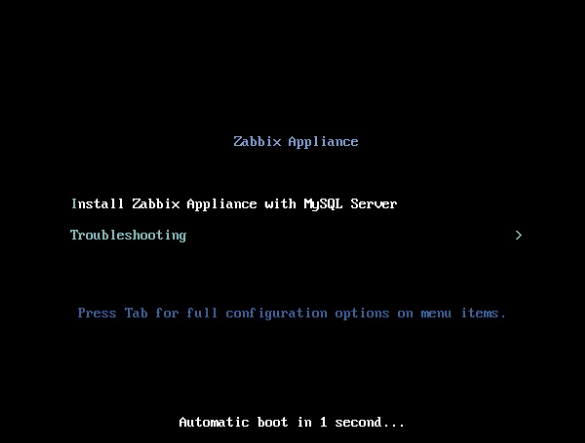
Appliance Zabbix zawiera serwer Zabbix (skonfigurowany i działający na MySQL) oraz frontend.
Wirtualny appliance Zabbix jest dostępne w następujących formatach:
- VMware (.vmx)
- Otwarty format wirtualizacji (.ovf)
- Microsoft Hyper-V 2012 (.vhdx)
- Microsoft Hyper-V 2008 (.vhd)
- KVM, Parallels, QEMU, pamięc USB, VirtualBox, Xen (.raw)
- KVM, QEMU (.qcow2)
Aby rozpocząć, uruchom appliance i uruchom przeglądarkę wyszukując adres IP które otrzymało appliance poprzez DHCP.
Na hoście musi być włączony protokół DHCP.
Aby uzyskać adres IP z wnętrza maszyny wirtualnej, uruchom:
Aby uzyskać dostęp do frontendu Zabbix, przejdź do http://<host_ip> (aby uzyskać dostęp z poziomu przeglądarki hosta należy włączyć tryb mostu w ustawieniach sieci VM).
Jeśli appliance nie uruchomi się na Hyper-V, możesz nacisnąć Ctrl+Alt+F2, aby przełączyć sesje tty.
1 Zmiany w konfiguracji AlmaLinux 8
Appliance oparty jest na systemie AlmaLinux 8. Wprowadzono pewne zmiany do podstawowej konfiguracji AlmaLinux.
1.1 Repozytoria
Oficjalne repozytorium Zabbix zostało dodane do /etc/yum.repos.d:
[zabbix]
name=Zabbix Official Repository - $basearch
baseurl=http://repo.zabbix.com/zabbix/6.0/rhel/8/$basearch/
enabled=1
gpgcheck=1
gpgkey=file:///etc/pki/rpm-gpg/RPM-GPG-KEY-ZABBIX-A14FE5911.2 Konfiguracja Firewall
Appliance korzysta z zapory iptables ze wstępnie zdefiniowanymi regułami:
- Otwarty port SSH (22 TCP);
- Otwarty port agenta Zabbix (10050 TCP) i trappera Zabbix (10051 TCP);
- Otwarty port HTTP (80 TCP) i HTTPS (443 TCP);
- Otwarty port SNMP trap (162 UDP);
- Otwarte połączenia wychodzące do portu NTP (53 UDP);
- pakiety ICMP ograniczone do 5 pakietów na sekundę;
- Wszystkie inne połączenia przychodzące są odrzucane.
1.3 Używanie statycznego adresu IP
Domyślnie urządzenie używa DHCP do uzyskania adresu IP. Aby ustawić statyczny adres IP:
- Zaloguj się jako użytkownik root;
- Otwórz plik /etc/sysconfig/network-scripts/ifcfg-eth0;
- Zamień BOOTPROTO=dhcp na BOOTPROTO=none
- Dodaj następujące wiersze:
- IPADDR=<adres IP appliance>
- PREFIX=<prefiks CIDR>
- GATEWAY=<adres IP bramy>
- DNS1=<Adres IP serwera DNS>
- Uruchom komendę systemctl restart network.
Sprawdź oficjalną dokumentację Red Hat jeżeli potrzeba.
1.4 Zmiana strefy czasowej
Domyślnie urządzenie używa czasu UTC jako zegara systemowego. Aby zmienić strefę czasową, kopiuj odpowiedni plik z /usr/share/zoneinfo do /etc/localtime, na przykład:
2 Konfiguracja Zabbix
Konfiguracja appliance Zabbix ma następujące hasła i zmiany konfiguracji:
2.1 Poświadczenia (login:hasło)
System:
- root:zabbix
Frontend Zabbix:
- Admin:zabbix
Baza danych:
- root:<random>
- zabbix:<random>
Hasła do baz danych są generowane losowo podczas procesu instalacji.
Hasło roota jest przechowywane w pliku /root/.my.cnf. Nie jest wymagane wprowadzanie hasła w ramach konta "root".
Aby zmienić hasło użytkownika bazy danych należy dokonać zmian w następujących lokalizacjach:
- MySQL;
- /etc/zabbix/zabbix_server.conf;
- /etc/zabbix/web/zabbix.conf.php.
Utworzeni są osobni użytkownicy zabbix_srv i zabbix_web odpowiednio dla serwera i frontendu.
2.2 Lokalizacje plików
- Pliki konfiguracyjne znajdują się w /etc/zabbix.
- Logi serwera Zabbix, proxy i agenta znajdują się w /var/log/zabbix.
- Frontend Zabbix znajduje się w /usr/share/zabbix.
- Katalog domowy użytkownika zabbix to /var/lib/zabbix.
2.3 Zmiany w konfiguracji Zabbix
- Strefa czasowa frontendu jest ustawiona na Europe/Riga (można to zmienić w /etc/php-fpm.d/zabbix.conf);
3 Dostęp do frontendu
Domyślnie dostęp do frontendu jest dozwolony z dowolnego adresu.
Dostęp do interfejsu można uzyskać pod adresem http://<host>.
Można to dostosować w /etc/nginx/conf.d/zabbix.conf. Nginx musi zostać zrestartowany po zmodyfikowaniu tego pliku. Aby to zrobić, zaloguj się za pomocą SSH jako użytkownik root i wykonaj:
— Firewall
Domyślnie tylko porty wymienione w zmianie konfiguracji powyżej są otwarte. Aby otworzyć dodatkowe porty, zmodyfikuj plik „/etc/sysconfig/iptables” i ponownie załaduj reguły zapory:
4 Aktualizacja
Pakiety appliance Zabbix mogą być aktualizowane. Aby to zrobić, uruchom:
5 Usługi systemowe
Dostępne są usługi Systemd:
6 Notatki specyficzne dla formatu
6.1 VMware
Obrazy w formacie vmdk można używać bezpośrednio w produktach VMware Player, Server i Workstation. Do użytku w ESX, ESXi i vSphere muszą zostać przekonwertowane za pomocą konwertera VMware. Jeśli używasz VMWare Converter, możesz napotkać problemy z hybrydową kartą sieciową. W takim przypadku możesz spróbować określić adapter E1000 podczas procesu konwersji. Ewentualnie po zakończeniu konwersji możesz usunąć istniejący adapter i dodać adapter E1000.
6.2 obraz HDD/flash (raw)
Zamień /dev/sdc na urządzenie typu Flash/HDD.
